Has descargado un tema nuevo y bonito para tu sitio de WordPress y has intentado subirlo al panel de control de WordPress. Desafortunadamente, el tema no se pudo instalar y mostró el siguiente error: «No se ha podido descomprimir el paquete. El tema no tiene la hoja de estilo style.css».
En este artículo, exploraremos la razón de este error y cómo resolverlo. También te mostraremos cómo evitar este error en el futuro a través de una sólida comprensión de los fundamentos de las estructuras de archivos de WordPress, así como ayudándote a asegurar que estás subiendo los archivos correctos en primer lugar.
¡Empecemos!
¿Dónde Aparece el Error «No se ha podido descomprimir el paquete»?
Este error de carga del tema en particular aparece en el panel de control de WordPress en Apariencia > Temas > Añadir nuevo > Subir tema.
Principalmente ocurre justo después de hacer clic en el botón Elegir archivo, seleccionar un archivo para subir, y luego hacer clic en el botón Instalar ahora. En resumen, el error es exclusivo del módulo Añadir Temas, por lo que no deberías verlo en ningún otro lugar de WordPress.
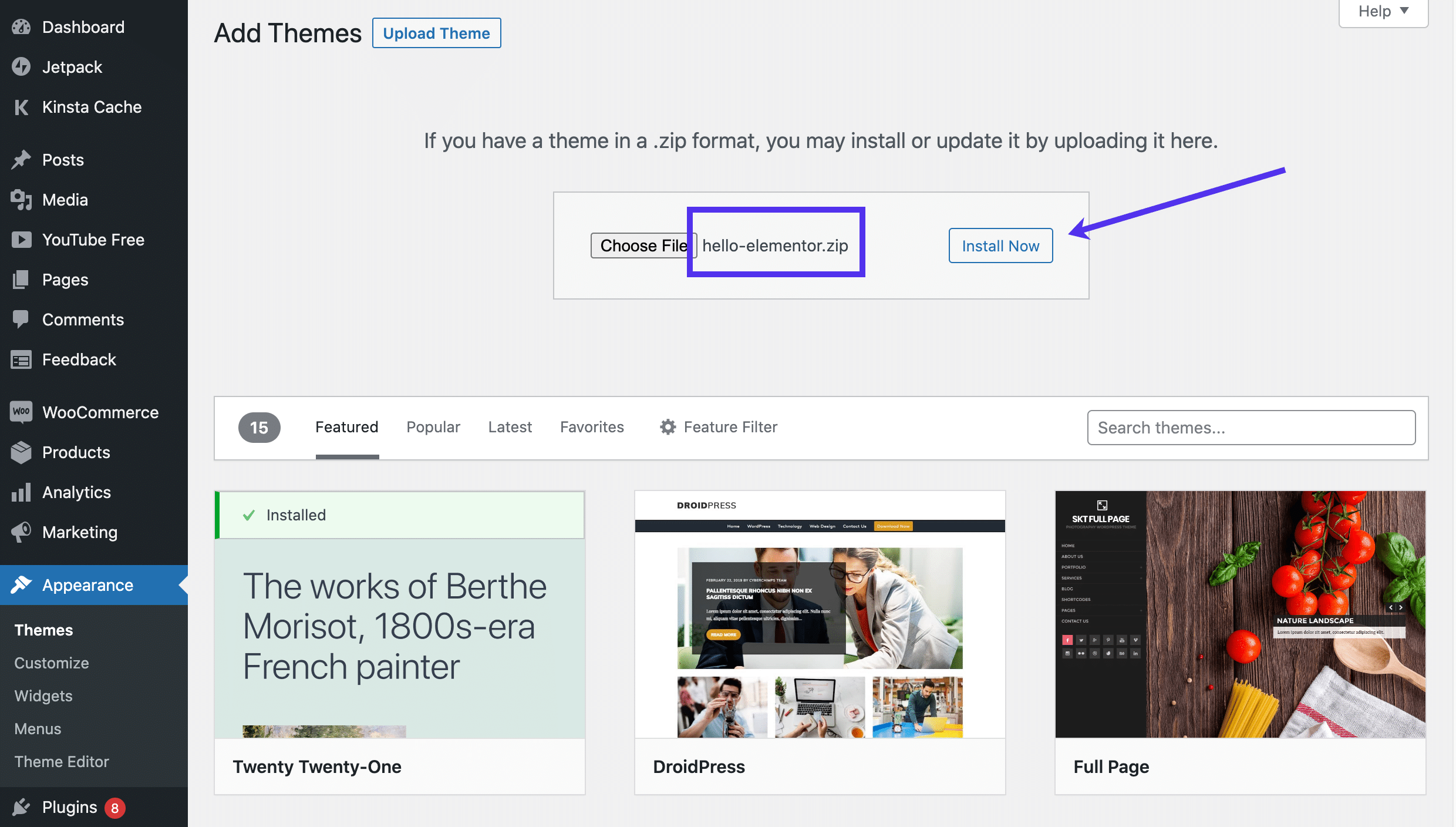
El texto del error, que dice «No se ha podido descomprimir el paquete. El tema no tiene la hoja de estilo style.css«, se ve en el mensaje de estado de la instalación del tema, justo antes de otro mensaje que dice «La instalación del tema ha fallado».
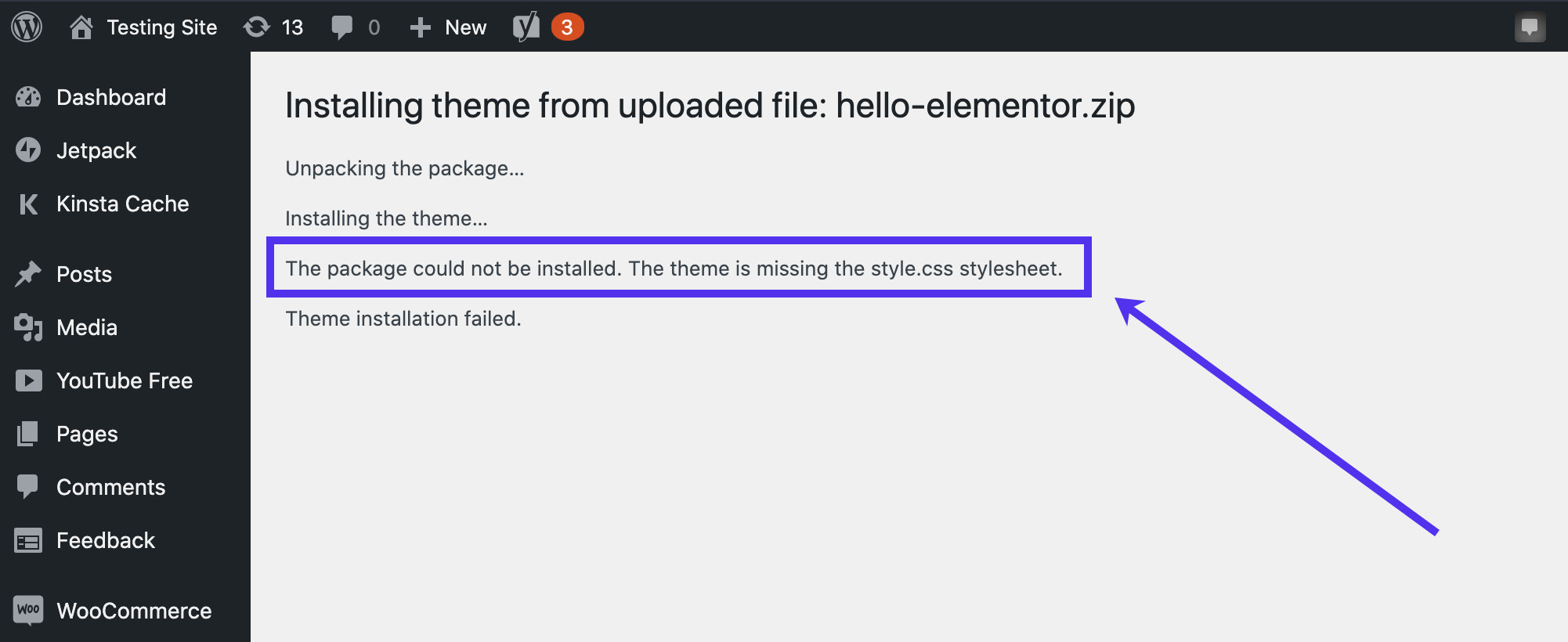
¿Qué Ocurre Cuando Aparece el Error «No se ha podido descomprimir el paquete»?
Es una de las pocas veces en que un error en la pantalla del ordenador te dice casi exactamente lo que está pasando. En la segunda línea, dice: «El tema no tiene la hoja de estilo style.css».
En pocas palabras, has intentado instalar un tema de WordPress mediante la subida en tu panel de control de WordPress. Se trata de un archivo .zip lleno de un intrincado directorio de archivos de tema que contiene codificación, hojas de estilo y responsabilidades para gestionar y presentar su panel de control, la interfaz frontend y muchos otros elementos de WordPress.
Este error, en particular, muestra que, o bien la hoja de estilo style.css no está dentro de esa colección de archivos de WordPress, o bien WordPress tiene dificultades para encontrar la hoja de estilo porque has subido el archivo de forma incorrecta.
En resumen, el error se produce porque no puede detectar el archivo style.css. Ocurre debido a una de las siguientes razones:
- El archivo style.css no está en el directorio raíz de tu tema porque el desarrollador del tema cometió un error.
- El archivo style.css no está en el directorio porque lo has borrado accidentalmente en algún momento.
- El archivo style.css está realmente en el directorio raíz, pero no has subido el directorio a WordPress correctamente. A veces ocurre cuando no se descomprime el archivo antes de subirlo.
- Está intentando subir un archivo que no pertenece a WordPress, puede que no sea un archivo de tema.
¿Qué Es la Hoja de Estilo style.css?
Tu directorio de archivos de WordPress contiene muchos documentos y carpetas, incluyendo codificación PHP, CSS y HTML.
CSS, u hojas de estilo en cascada, se refiere a un lenguaje de diseño web utilizado junto con PHP y HTML. La razón principal de CSS es estilizar los elementos estáticos del diseño web con colores, formatos y fuentes. En pocas palabras, CSS hace que el contenido de tu sitio web se vea bonito.
Un ejemplo básico es una simple imagen en tu sitio web. HTML solo llega hasta cierto punto en términos de estilo. Sin embargo, CSS refuerza tus posibilidades de diseño con opciones para mover esa imagen a cualquier lugar de la página, añadir márgenes, relleno, fondos y muchos otros elementos para un enfoque más visual de tu contenido.
Sin embargo, la hoja de cálculo style.css no funciona sola. Interactúa con todos los directorios dentro de WordPress y a menudo trabaja mano a mano con otros lenguajes de programación para producir los resultados deseados.
Para una guía detallada, dirígete a nuestro artículo sobre el CSS de WordPress.
¿Dónde Tiene Que Estar la Hoja de Estilo style.css?
La hoja style.css forma parte de todos los temas de WordPress. Dado que es la forma principal en que WordPress controla el diseño visual y la disposición de tu sitio, es un archivo necesario.
Esto significa que cuando compras o descargas un tema, deberías encontrar una hoja de estilo style.css dentro de los archivos del tema.
Nota: Normalmente hay que descomprimir el paquete de archivos del tema para ver los archivos del tema.
Por ejemplo, descargamos el tema Hello Elementor y abrimos los archivos del tema para ver una lista de archivos y carpetas, incluida la hoja style.css.
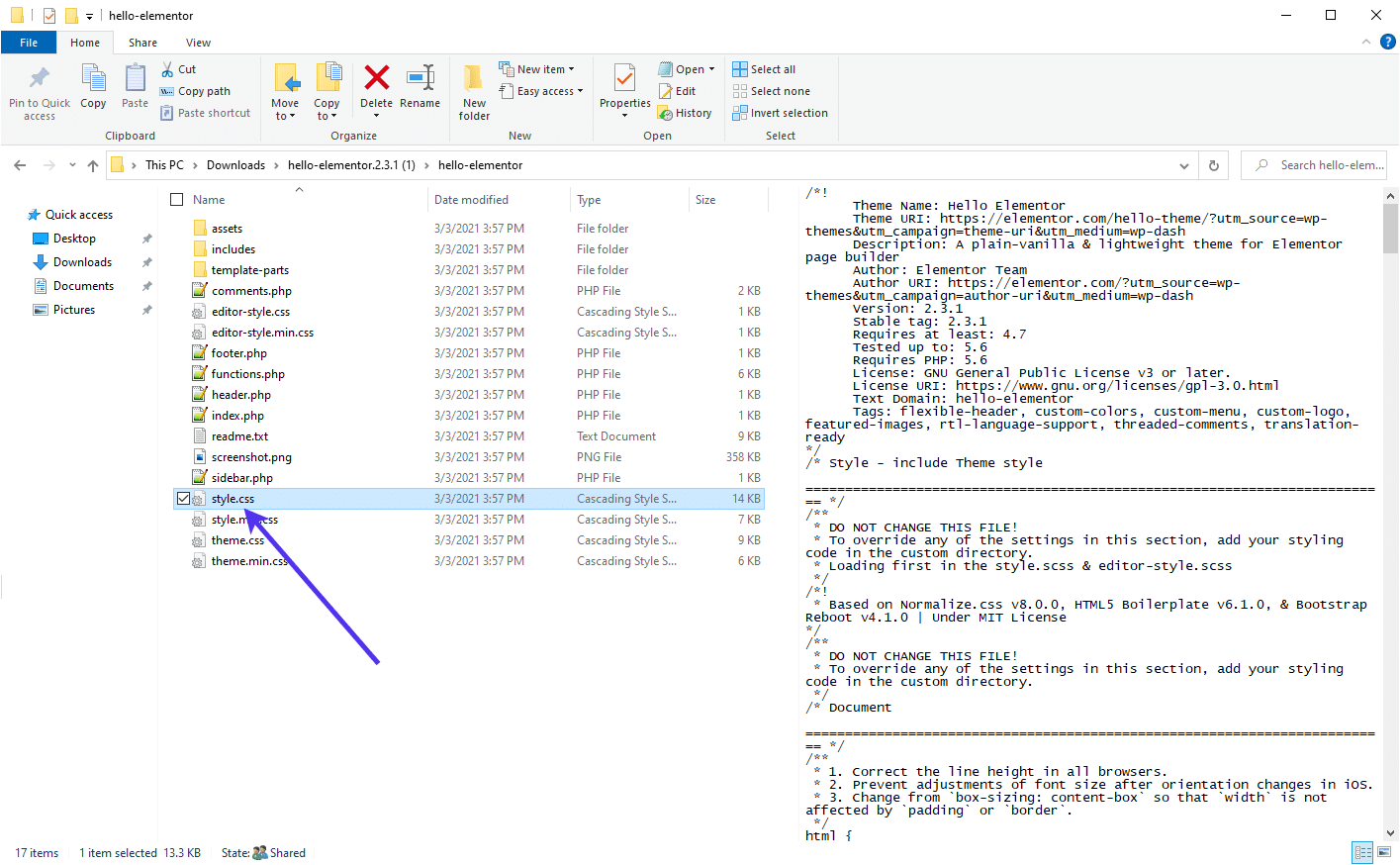
Al abrir la hoja style.css se revela su contenido, empezando por la información esencial como el nombre del tema del autor. Notarás que te dice que no cambies ninguna parte de este archivo, ya que muchos temas prefieren que hagas las modificaciones de CSS dentro del tpanel de control o en otro directorio personalizado.
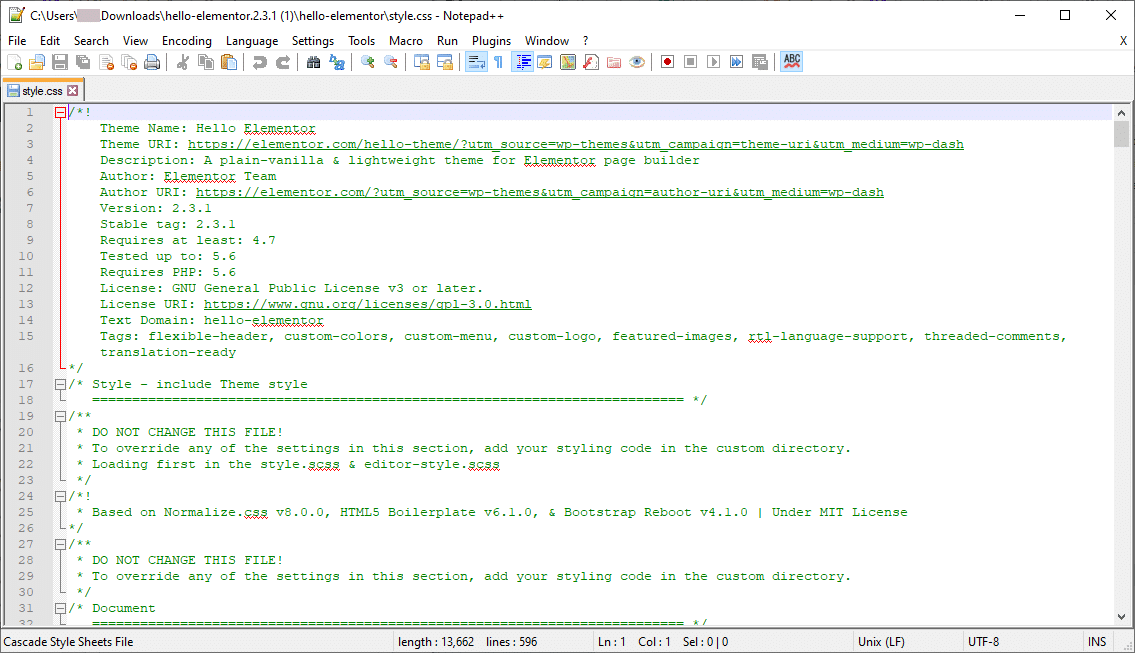
Al desplazarte hacia abajo, la hoja de estilo style.css muestra una larga lista de fragmentos de CSS, todos los cuales se unen para hacer que tu tema tenga el aspecto que tiene.
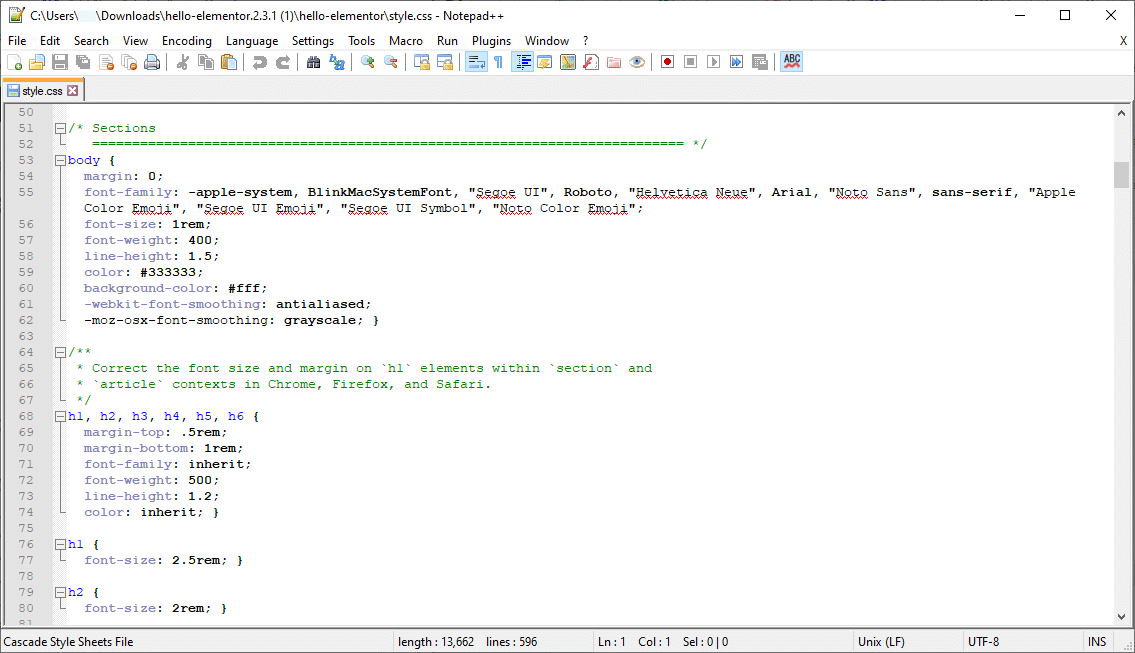
Por lo tanto, la hoja de estilo style.css se supone que debe estar en cada directorio de archivos del tema, a menudo situado cerca de otros archivos CSS y cerca de los ficheros para los activos y las plantillas.
¿Qué Sucede Después de Ver el Error «No se ha podido descomprimir el paquete»?
Una carpeta de tema sin la hoja de estilo style.css es inútil, al menos cuando se trata de subirla a WordPress y hacer un tema totalmente funcional.
Es imposible subir el directorio raíz, ya que WordPress bloquea todos los intentos de subir el archivo sin la hoja de estilo style.css. El motivo es que una hoja de estilos ausente podría romper o dañar toda la infraestructura de WordPress.
Además, recibes el mensaje de error «No se ha podido descomprimir el paquete. El tema no tiene la hoja de estilo style.css«.
La buena noticia es que cualquier tema previamente activado en tu sitio de WordPress permanece en su lugar. No se produce ningún daño en tu sitio, y no tienes que cargar el nuevo tema.
Sin embargo, es posible que quieras reemplazar el tema actual, por lo que es esencial repasar las siguientes soluciones para cambiar el viejo e instalar el nuevo tema.
¿Cómo Puedo Arreglar el Error «El tema no tiene la hoja de estilo style.css»?
En esta sección, describiremos las dos razones principales por las que aparece el error de falta de hoja de estilo, junto con información sobre cómo arreglar los problemas.
Cómo Arreglar una Situación en la que a Tu Tema Le Falta el Archivo Style.css
La falta de un archivo style.css significa una de estas dos cosas: el desarrollador del tema (potencialmente tú) no lo incluiste en el directorio raíz, o tú mismo eliminaste el archivo style.css sin querer.
En la primera situación, te recomendamos el siguiente curso de acción:
- Ponte en contacto con el desarrollador del tema y notifícale el problema: Aunque es poco probable, es posible que la descarga sea incorrecta o que alguien/algo del desarrollador haya cometido un error. Los desarrolladores de temas de buena reputación deberían darte una respuesta rápida con un nuevo archivo de tema. Si eres el desarrollador del tema, lee esta guía sobre la creación de temas hijo, especialmente la sección sobre la creación de una hoja de estilos.
- Busca un nuevo tema: Este es probablemente el mejor curso de acción, teniendo en cuenta que es raro que un desarrollador de temas de calidad falle en una de las partes más críticas. Quizás hayas descargado un tema de una fuente poco fiable o de un principiante que está aprendiendo a codificar.
Podrías añadir una hoja style.css, pero eso anula el propósito de usar un tema prefabricado en primer lugar. Por no mencionar que un tema que debía tener una hoja de estilos, pero que ahora no la tiene, no funcionaría bien.
Cómo Arreglar una Situación en la Que WordPress No Reconoce la Hoja de Estilo style.css
A veces, WordPress no puede reconocer una hoja style.css dentro de un directorio de temas cuando intentas subirla en el panel de control.
Las razones para ello son las siguientes:
- No estás cargando el tema correctamente.
- Tienes que descomprimir el archivo original del desarrollador para revelar el archivo del tema.
- El archivo del tema no es para WordPress.
- El archivo no es un archivo de tema, sino es otra cosa.
- El style.css no está en el lugar correcto dentro del directorio raíz.
Algunas de estas razones pueden parecer sencillas, pero a menudo las más superficiales causan problemas frustrantes.
Echa un vistazo a las siguientes secciones para entender cómo arreglar estas situaciones en función de las causas.
Cargar el tema correctamente
Una de las razones por las que puede ver «No se ha podido descomprimir el paquete. El tema no tiene la hoja de estilo style.css» es debido a tu proceso de carga del archivo del tema.
Un nuevo usuario, o incluso un usuario experimentado, puede alejarse accidentalmente de los mejores pasos para subir un archivo de tema.
Lee nuestra guía sobre la instalación de un tema de WordPress para asegurarte de que sigues los pasos adecuados. El artículo cubre la búsqueda de los mejores temas de WordPress y los métodos de instalación, como a través del panel de control o FTP. También te guía a través de las formas ligeramente diferentes de instalar temas gratuitos frente a los premium.
Ver Si el Archivo del Tema Requiere Ser Descomprimido
Muchos errores de carga de temas ocurren debido a un archivo de descarga comprimido. Suele ser algo confuso para la gente que considera que WordPress solo acepta archivos comprimidos.
Sin embargo, algunos desarrolladores de temas te dan un archivo comprimido dentro de otro archivo comprimido, y debes descomprimir el paquete original para encontrar el archivo de carga válido que solo incluye el contenido del tema.
Por ejemplo, es posible que un desarrollador de temas incluya otra documentación en la descarga original, por lo que WordPress mirará todo este contenido y se preguntará dónde está el archivo real del tema.
Aunque la mayoría de los desarrolladores de temas reputados saben que esto confunde, nos hemos encontrado con la rara situación de tener que descomprimir la primera descarga del tema para ver cosas como los manuales de usuario y otros contenidos.
Aparte de subir un archivo de tema de forma incorrecta en el punto anterior, este es el primer problema que deberías solucionar antes de buscar otros métodos, teniendo en cuenta que es una solución fácil y todavía algo familiar para los desarrolladores de temas para hacer esto. También solo ocurre cuando compras un tema de un desarrollador de terceros, ya que la biblioteca de temas de WordPress.org restringe los archivos de temas mal empaquetados.
Así que, digamos que subes un archivo comprimido de un desarrollador de terceros, solo para encontrar el error: «No se ha podido descomprimir el paquete. El tema no tiene la hoja de estilo style.css«.
Es muy probable que todo lo que tengas que hacer sea descomprimir el archivo original proporcionado por el desarrollador del tema para extraer otro archivo ZIP dentro de él.
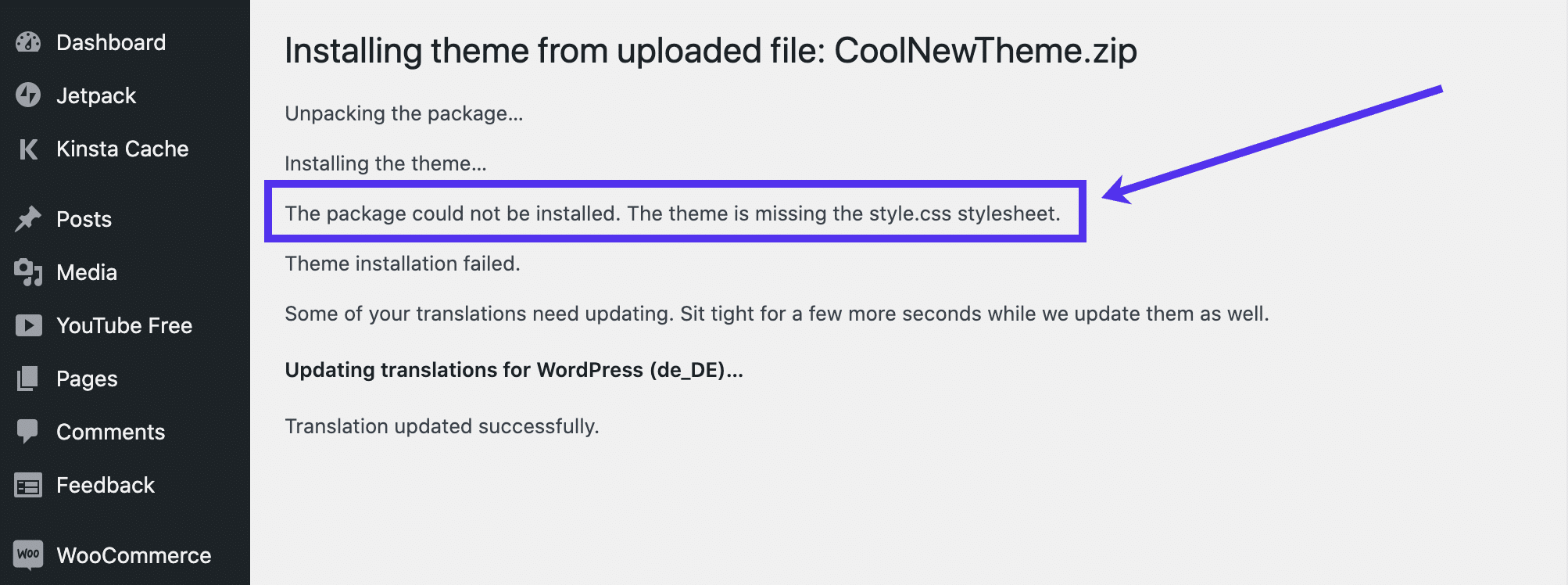
Para resolver el problema, dirígete al archivo que descargó inicialmente del desarrollador del tema.
Lo más probable es que sea un archivo ZIP, lo que tiene sentido para subirlo a WordPress como tema, pero puede contener archivos de contenido adicionales que saturen la carpeta y dificulten la identificación de los archivos del tema por parte de WordPress.
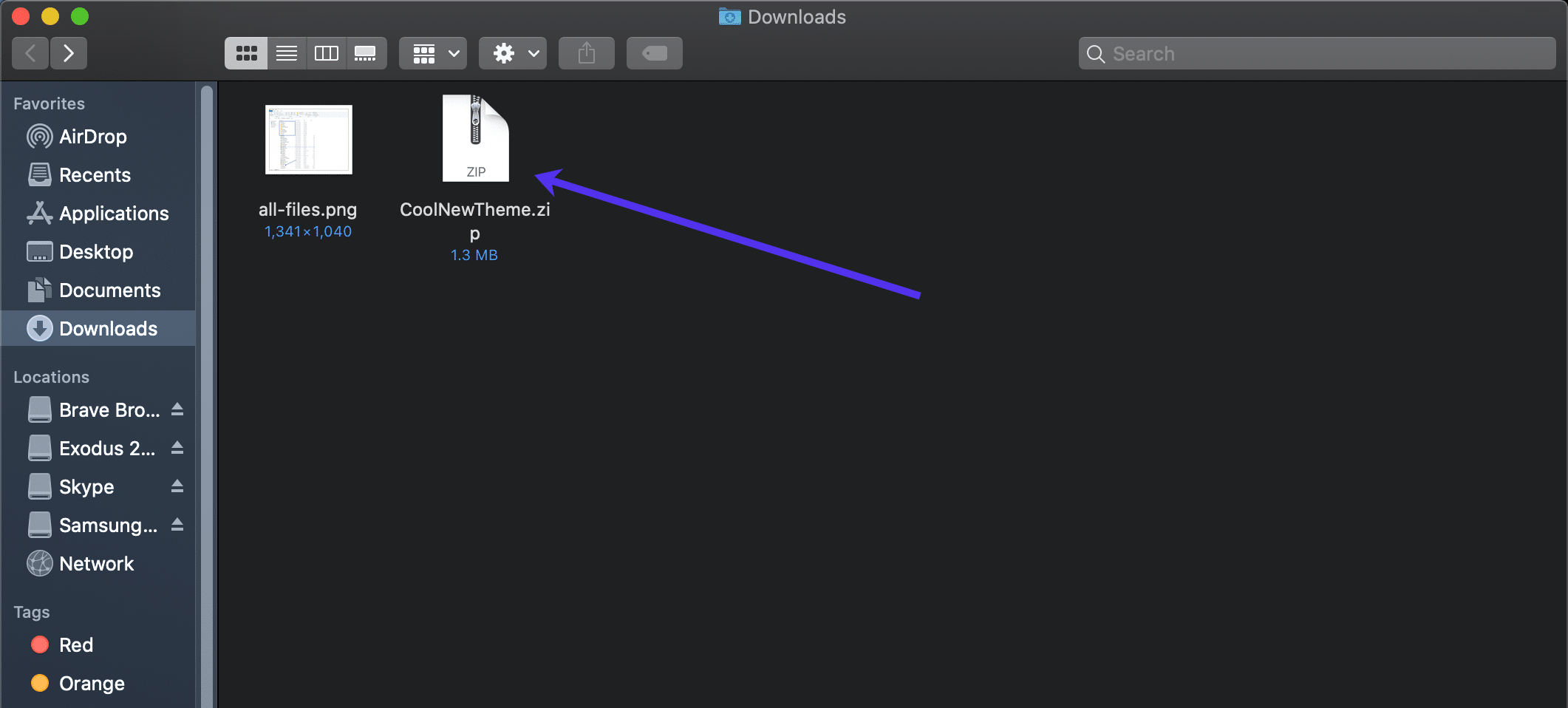
Por lo tanto, abre o descomprime el archivo para extraer lo que contiene. Suele hacerse haciendo clic con el botón derecho del ratón y seleccionando tu utilidad de descompresión o archivo preferida.
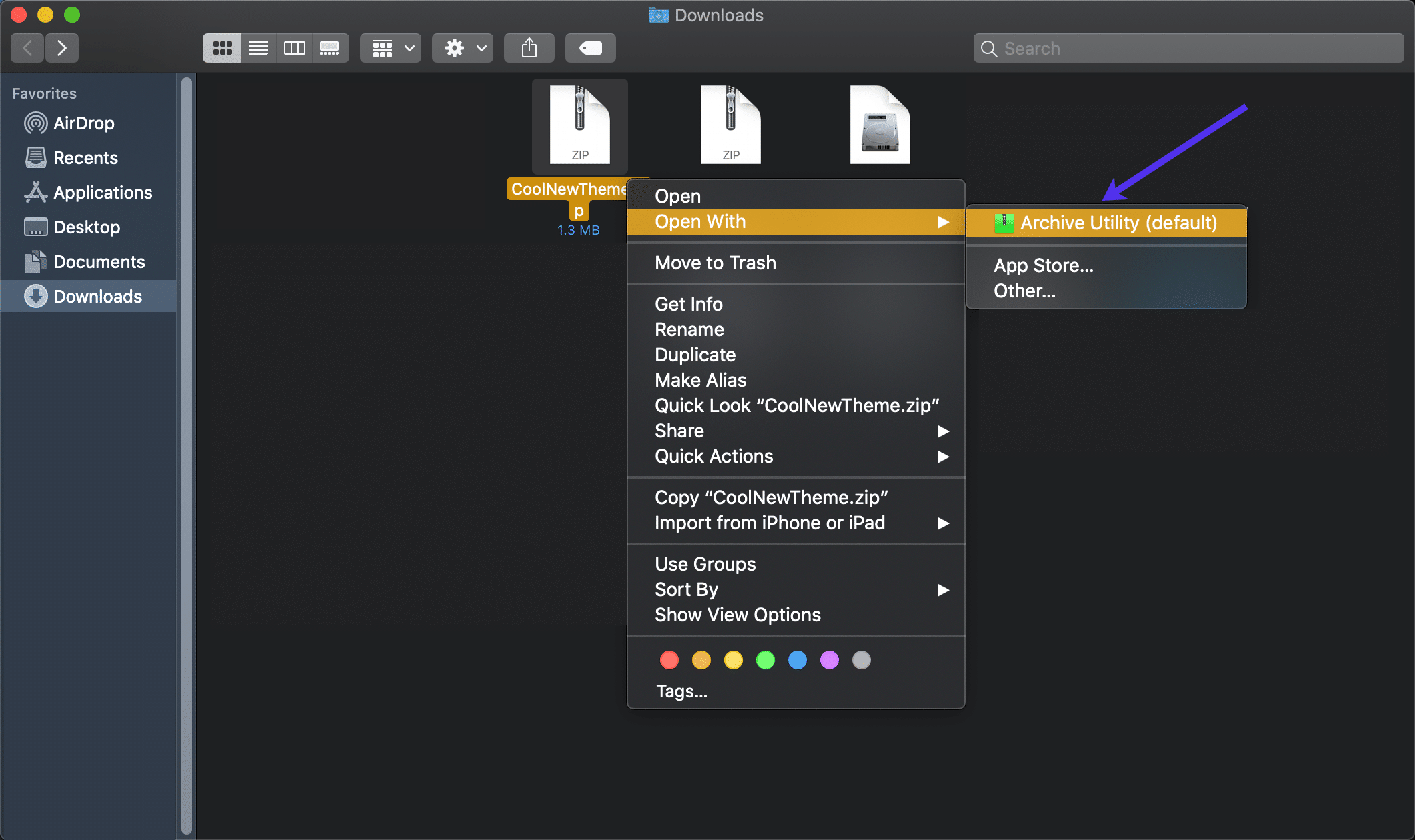
Ahora, abre el archivo descomprimido para mostrar su contenido. Como puedes ver en este ejemplo, los desarrolladores del tema incluyeron un archivo readme.txt y otra carpeta de contenido en la raíz de la descarga del tema. También tienen el archivo real del tema comprimido en esta área. Es el archivo real del tema que necesitas subir a WordPress.
Vuelve a Apariencia > Temas > Añadir nuevo > Subir tema para elegir un archivo de tu ordenador. A continuación, asegúrate de seleccionar este archivo de tema comprimido sin ningún extra (como el documento Léame en este ejemplo).
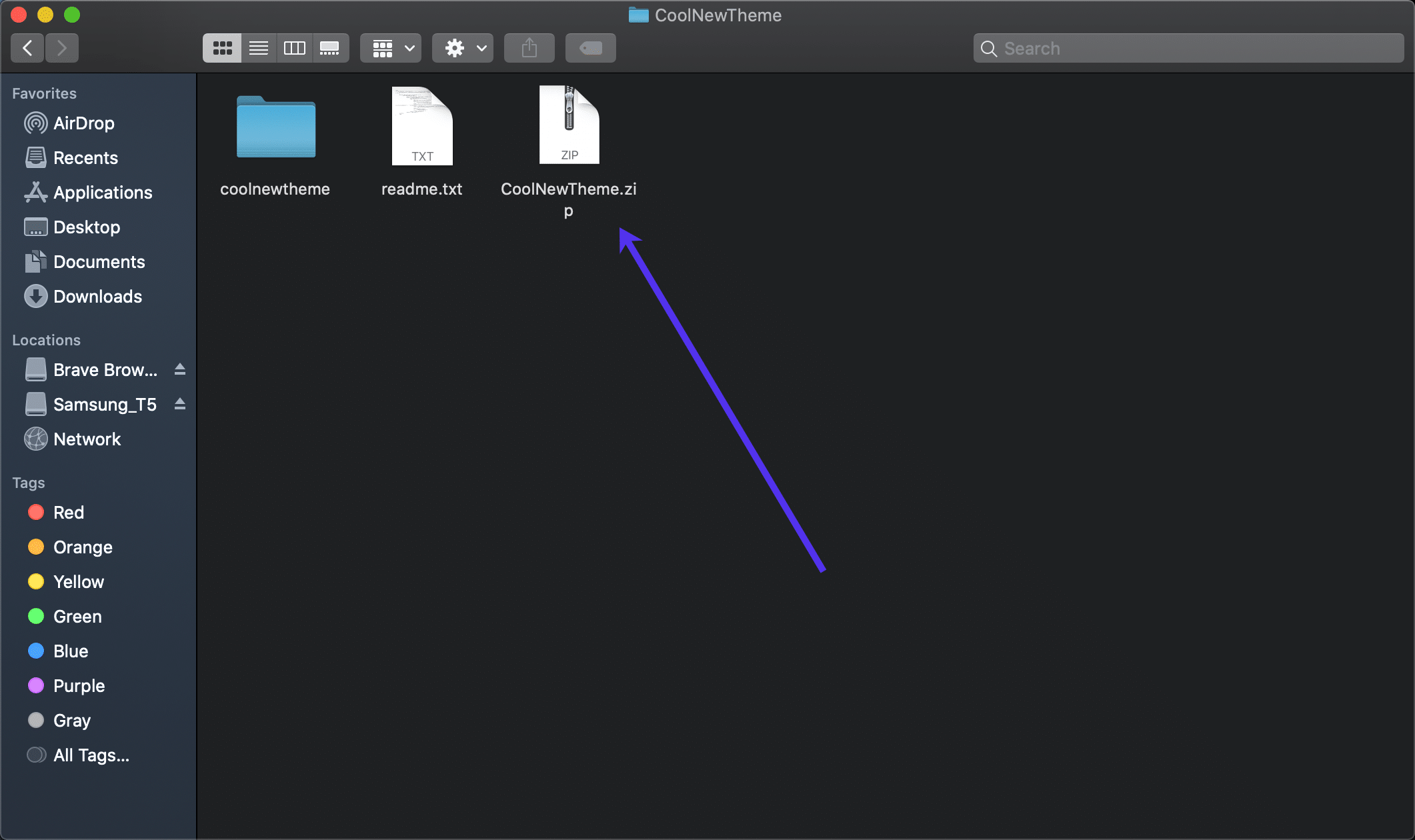
Recuerda que puedes completar este proceso de solución de problemas y encontrar que no es un problema en el que el tema fue empaquetado de forma extraña. Si no ves un archivo de tema comprimido dentro del paquete de tema original de tu desarrollador, considera mirar los otros consejos de solución de problemas a continuación.
Averigua Si el archivo del Tema es Para WordPress
Existen muchos temas para sitios web en línea. No es raro que veas un diseño de tema que te gusta, solo para comprarlo y descubrir que no es realmente para WordPress. Por ejemplo, el mercado ThemeForest vende plantillas de sitios web para varios sistemas de gestión de contenidos y constructores de sitios web, incluyendo Drupal, Joomla, Webflow y Shopify.
Cada plataforma tiene su estructura de archivos raíz para los temas, por lo que WordPress rechazará cualquier intento de subir un tema destinado a otro sistema como Bigcommerce o Magento.
Tenn en cuenta que puedes ver el error «El tema no tiene la hoja de estilo style.css» para una situación como esta. Después de todo, un directorio de temas de Shopify o Drupal puede tener su hoja style.css ubicada en un lugar diferente. Sin embargo, también puedes ver otro error.
En cuanto a la solución de este problema, todo lo que tienes que hacer es deshacerte del archivo del tema no compatible y elegir uno nuevo.
En el futuro, fíjate bien en todas las páginas de productos de temas para asegurarte de que son para WordPress y no para otra cosa. Por ejemplo, la mayoría de las páginas de producto de ThemeForest – y de otros temas premium – muestran la plataforma para la que está destinado el tema varias veces en la página. Mira la categoría, el título y las imágenes de la página.
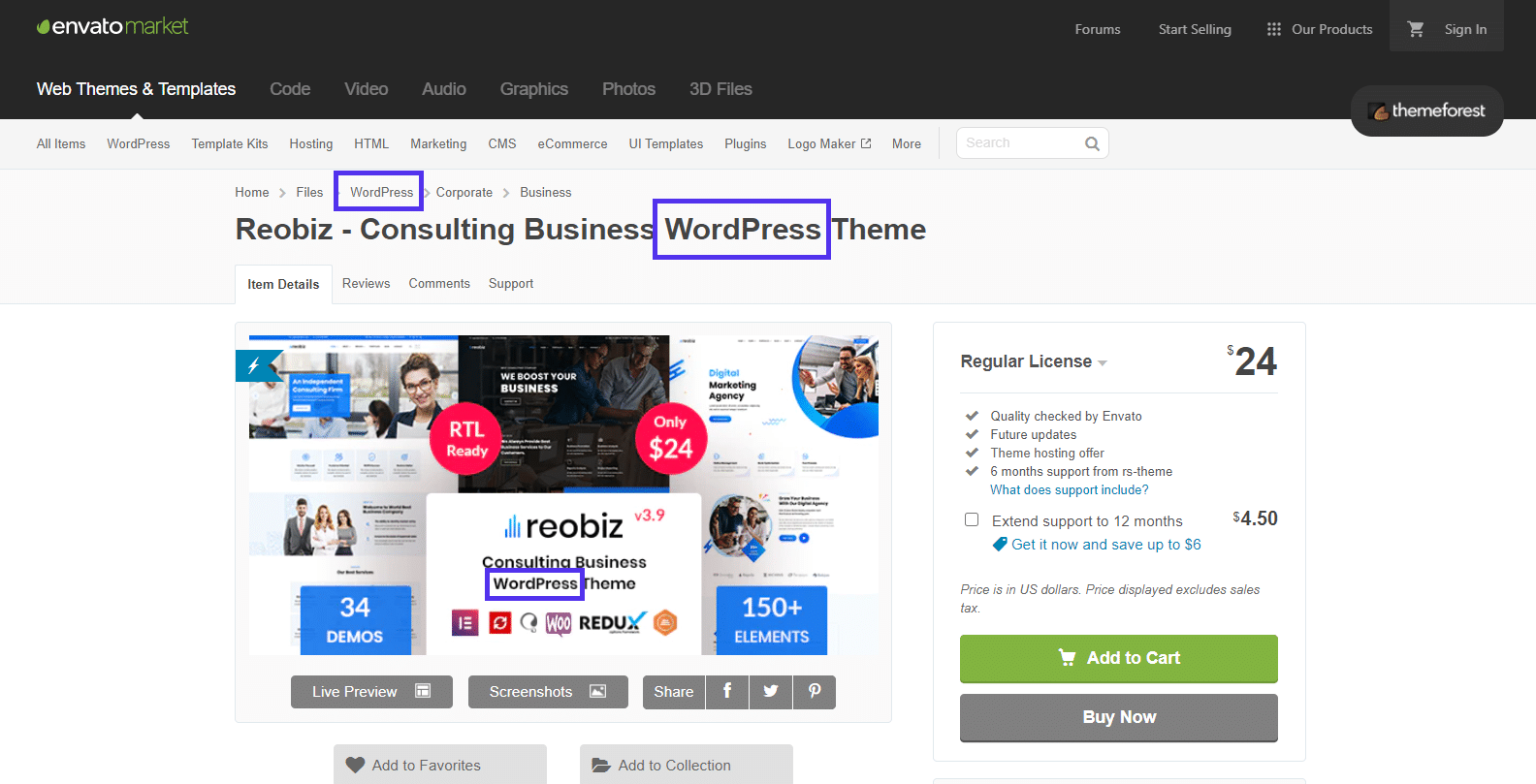
La mayoría de los vendedores de temas también incluyen un área con el tipo de software o la versión de ese tema. De nuevo, fíjate en que WordPress sea el software principal que aparece.
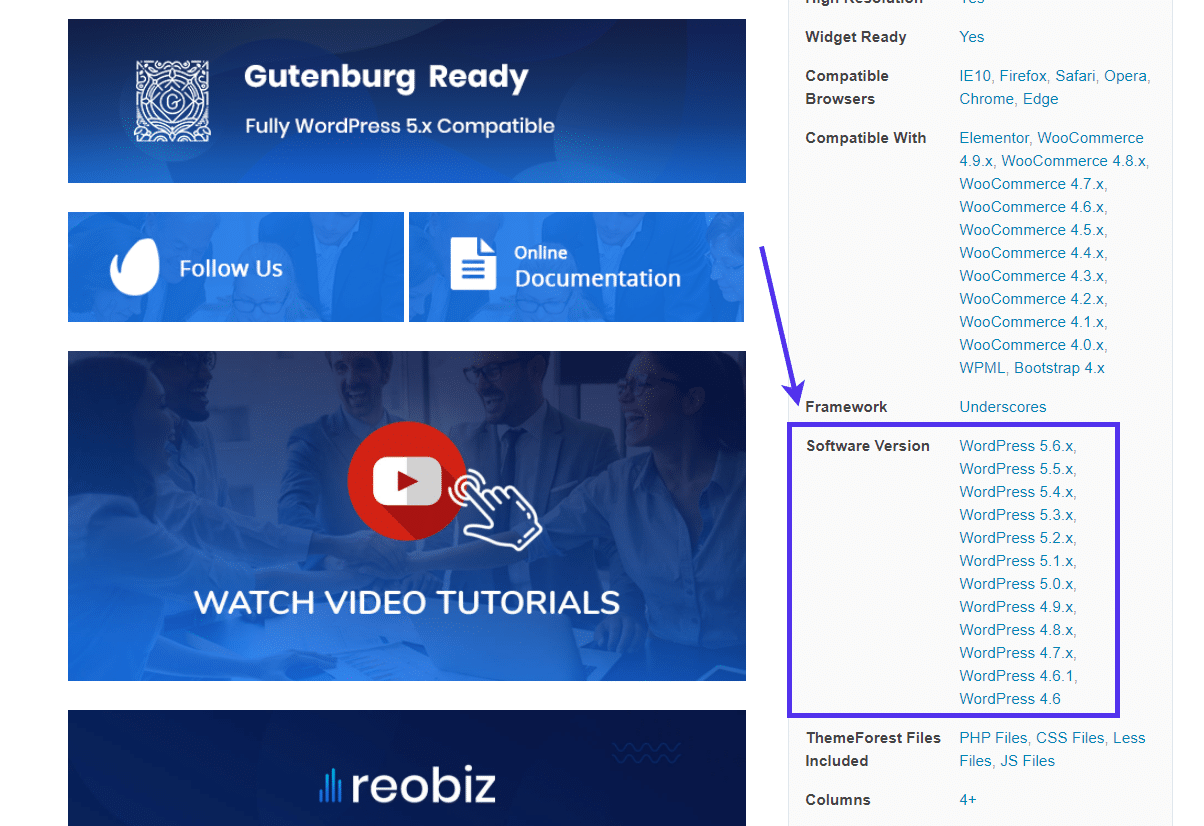
O bien, puedes limitarte a las bibliotecas de WordPress, como el Directorio de Temas de WordPress.org.
Si tienes problemas para encontrar información sobre el tema en línea, busca en el directorio de temas para ver cómo es. Aunque cada directorio de temas de WordPress tiene diferentes configuraciones y archivos, puedes hacerte una buena idea de si es, de hecho, un tema de WordPress buscando algunos archivos específicos.
Todos los temas de WordPress tienen la hoja style.css en el directorio raíz. También deberías ver carpetas como assets y posibles carpetas para plantillas. Busca archivos como index.php, footer.php y sidebar.php. A veces los verás en temas para otras plataformas, pero suelen tener nombres diferentes o estar ubicados en otros lugares.
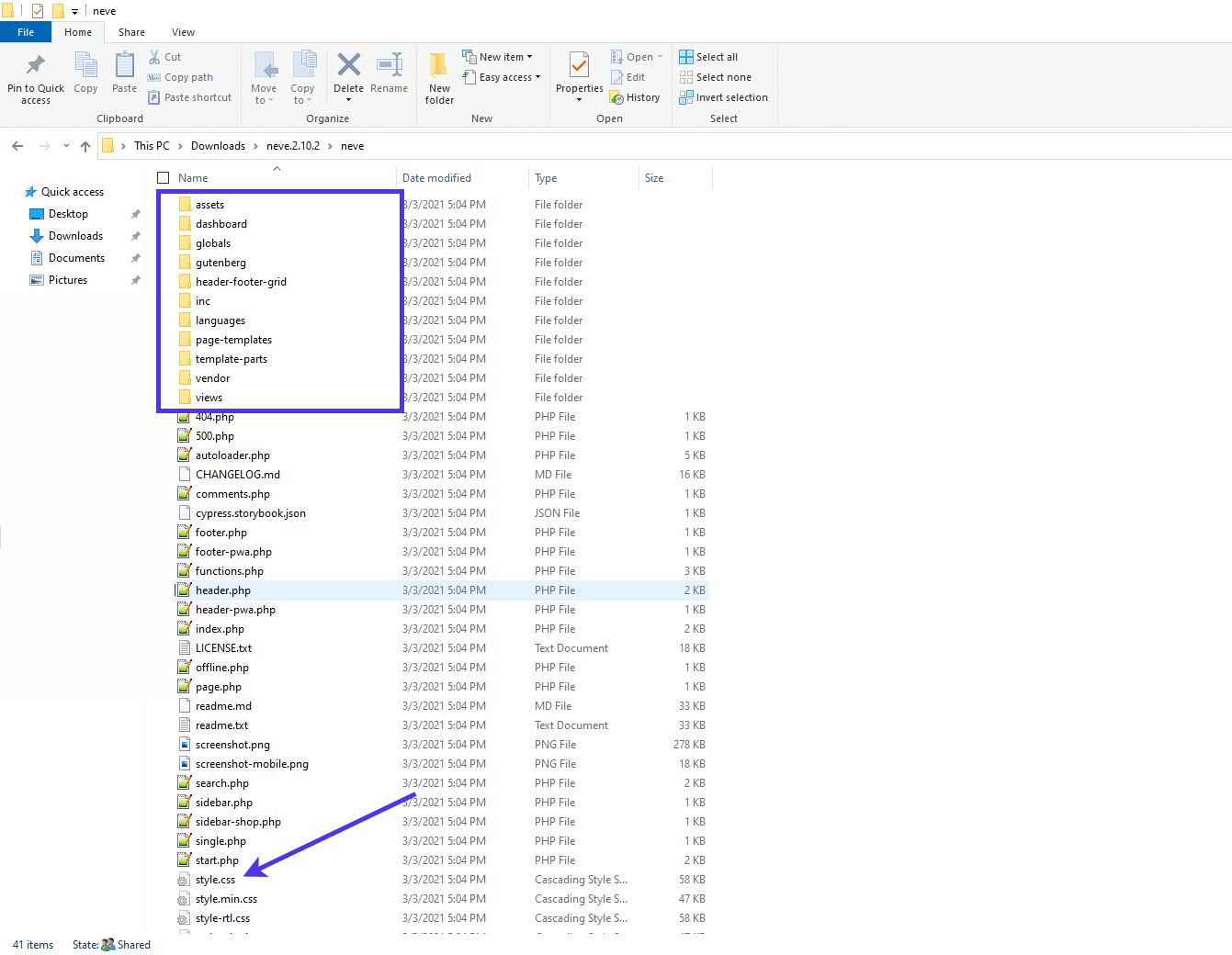
Averigua Si es un Archivo de Tema
Puedes subir muchos tipos de carpetas comprimidas a WordPress, lo que a veces dificulta ver si se trata de un archivo de tema o no. A simple vista, un archivo de plugin no se diferencia de un archivo de tema.
Puedes decir lo mismo de un archivo de importación de un sitio desde otro sitio de WordPress o plataformas como Tumblr o Blogger. También puedes encontrarte con que estás intentando subir un producto de WooCommerce o un archivo WXR para importar elementos como entradas y páginas. La lista continúa, pero la idea es que ninguno de estos archivos es lo mismo que un archivo de tema de WordPress.
Por lo tanto, es importante comprobar dos veces lo que estás subiendo en primer lugar. Es posible que hagas clic en un tipo de archivo en tu ordenador que tenga un nombre similar, o que tengas problemas para distinguir entre un archivo de plugin reciente que hayas descargado y un archivo de tema que también hayas descargado más o menos al mismo tiempo.
La principal forma de evitar esto es mantenerse organizado y concentrado cuando guardas y subes archivos de WordPress. Asegúrate de guardar los archivos de los temas en ubicaciones memorables y de conocer los nombres de los archivos cuando se descarguen en tu ordenador.
Otra forma de distinguir entre los archivos del tema y otros archivos orientados a WordPress es saber cómo es la estructura de los archivos de cada uno.
Te recomendamos que leas nuestra guía sobre los archivos de WordPress y su uso, en particular la sección Directorios de temas de WordPress. De esta manera, construyes tu conocimiento sobre la estructura de carpetas de WordPress e identificas lo que hace un archivo cuando ves su contenido.
Para esta situación, por favor abra el archivo que está tratando de subir y asegúrese de que parece un archivo de tema.
Digamos que tenemos dos archivos, y no recordamos el nombre específico del tema. Puedes tener problemas para decidir cuál de los dos debes subir a WordPress. Sabemos que uno de ellos es un archivo de plugin, y el otro es un archivo de tema. Empieza por descomprimir ambos para ver qué hay dentro.
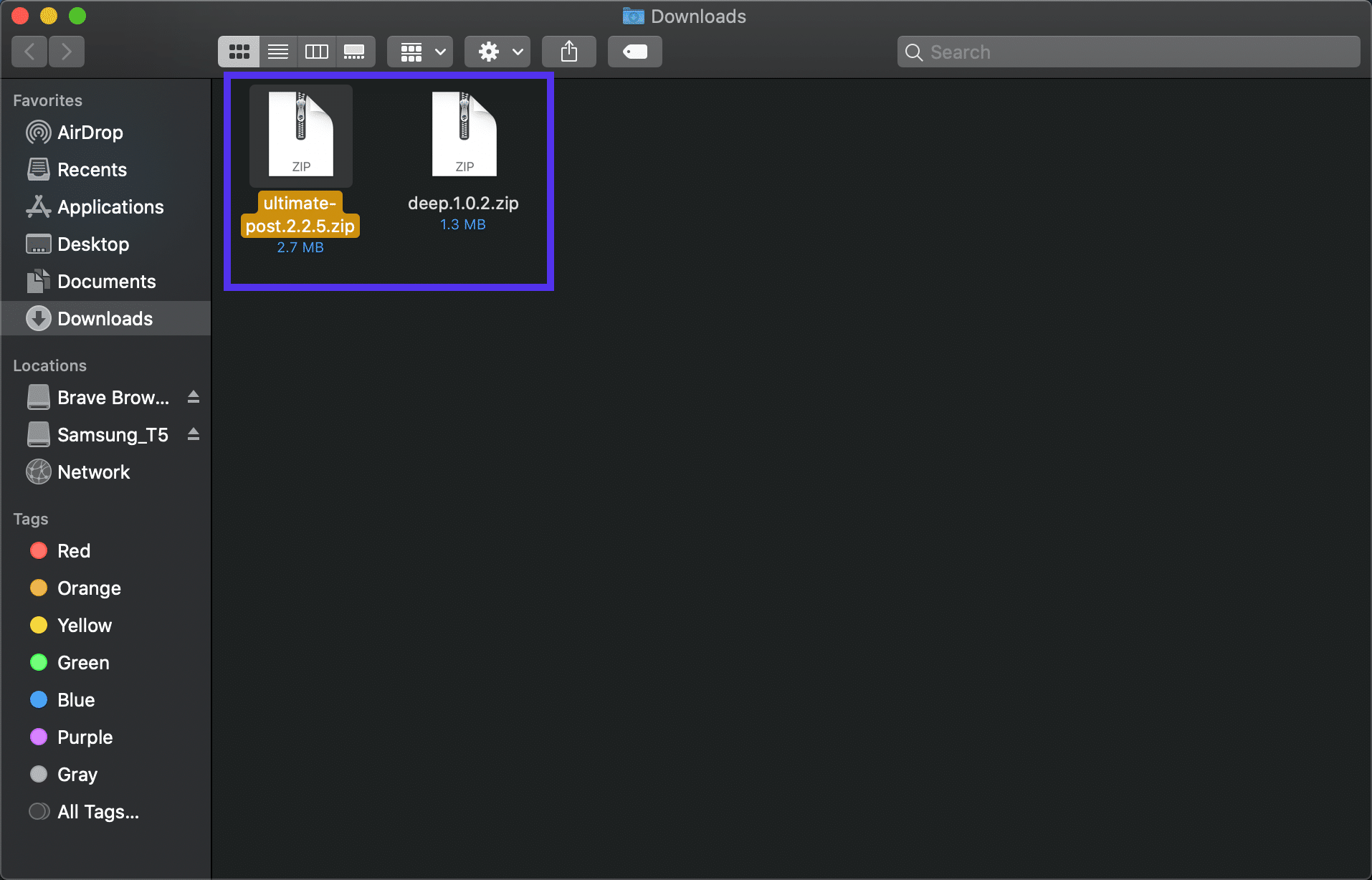
Abre cada archivo por separado para analizar su contenido.
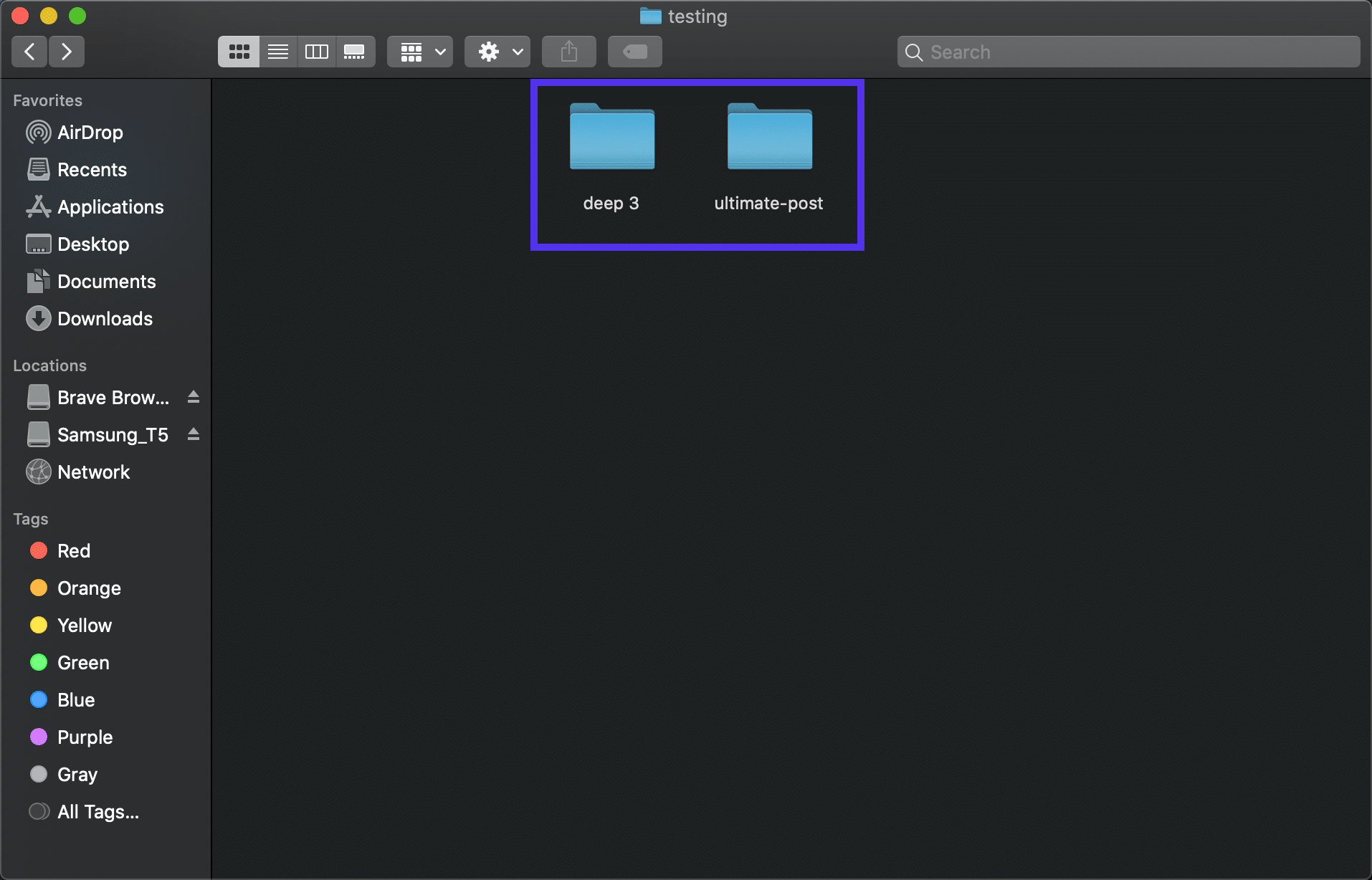
Este archivo tiene carpetas como complementos, activos, bloques y clases. No incluye las carpetas y archivos estándar del tema. Aunque todos los archivos de los plugins se ven un poco diferentes, es seguro decir que esto parece más un plugin que un tema.
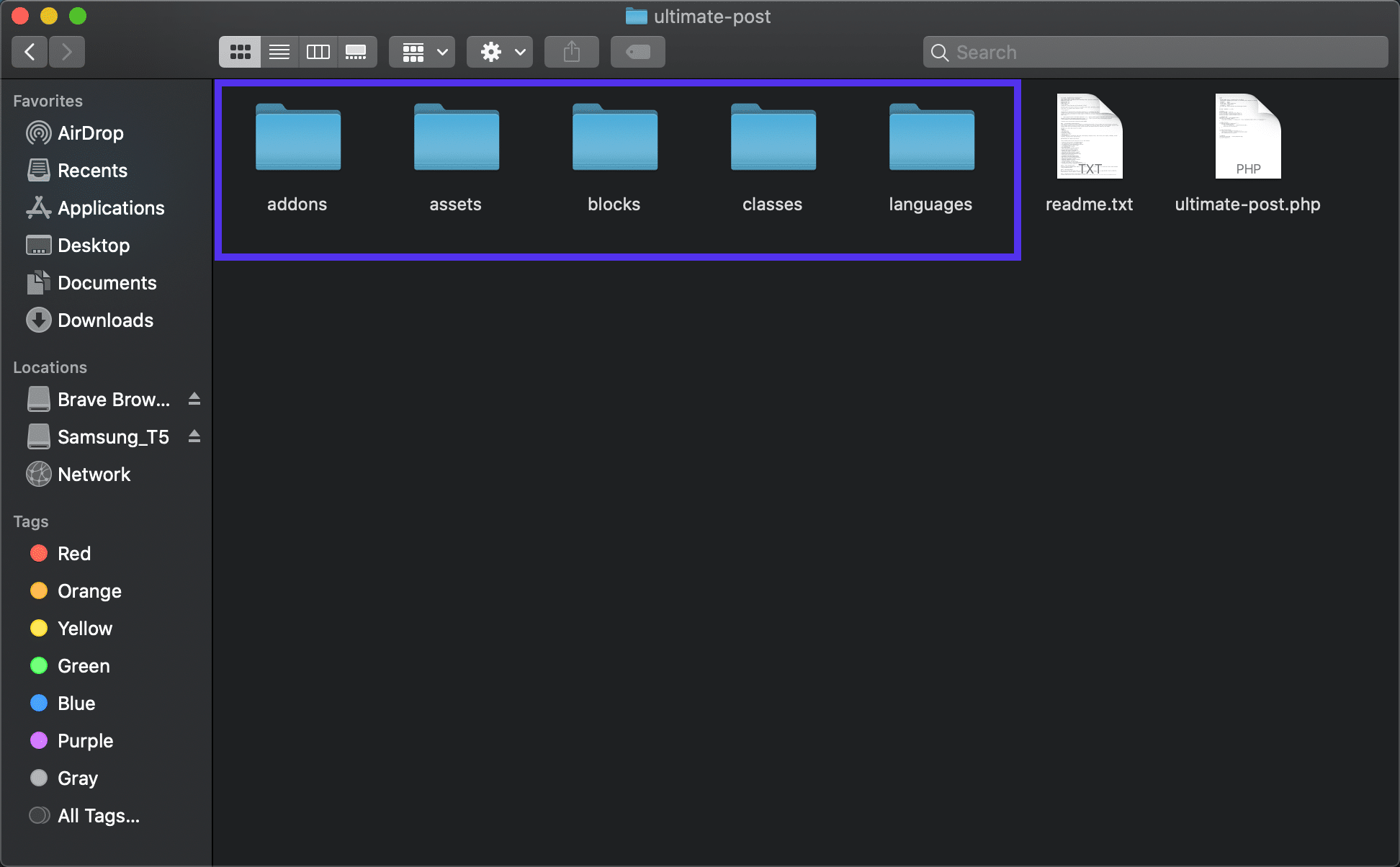
El otro archivo revela una extensa colección de carpetas y archivos PHP. El archivo style.css está ahí, junto con los elementos esenciales del tema como footer.php, header.php y sidebar.php. También es relativamente común ver carpetas para CSS, fuentes y partes de plantillas en un archivo de tema.
Por lo tanto, este es el archivo de tema que estamos buscando, y el otro es para un plugin. En el futuro, mantente atento a los atributos clásicos de un archivo de tema para asegurarte de que subes los archivos adecuados.
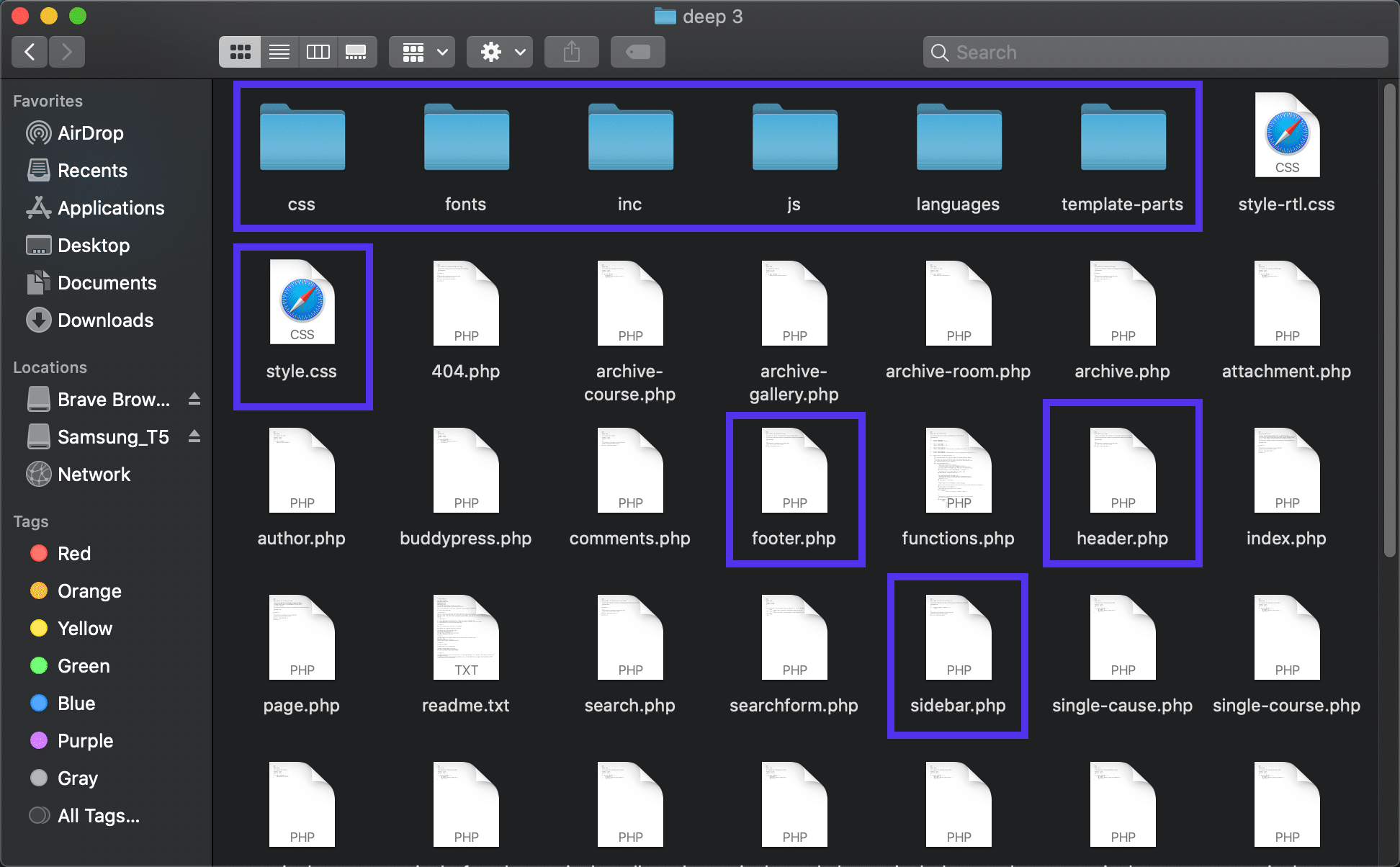
Asegúrate de que el Archivo style.css Está en el Lugar Correcto
Ya sea hecho por ti o por el desarrollador, el archivo style.css puede que no esté en el lugar correcto.
No importa por qué ocurrió esto, solo que WordPress está buscando el archivo style.css en el directorio raíz, y no lo encuentra.
Para solucionar este problema, examina la carpeta raíz del tema y busca el archivo style.css.
Tenemos la carpeta raíz del tema TwentyTwenty abierta, y parece que no hay rastro de la hoja de estilo style.css. Es posible que lo hayas arrastrado involuntariamente a una de las otras carpetas mientras organizabas, así que al menos deberías tomarte unos segundos para hacer clic en las carpetas para ver si está allí.
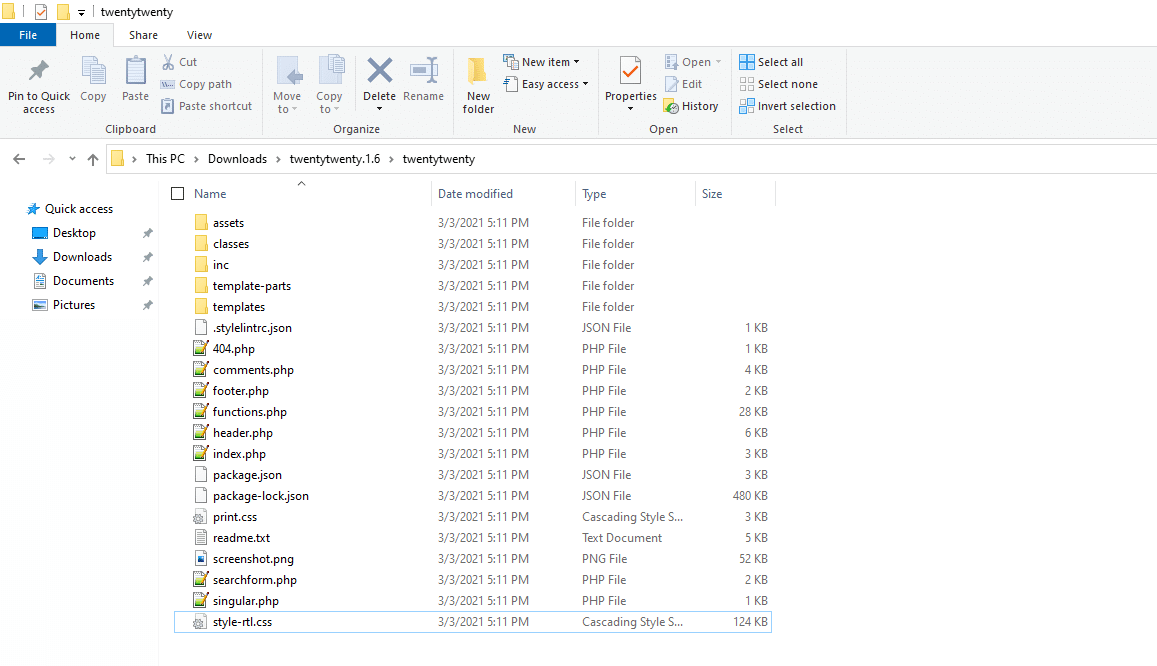
Resulta que la habíamos movido a la carpeta Templates. WordPress puede tener problemas para reconocer la hoja style.css si no está en la carpeta raíz, así que muévela de nuevo a la carpeta raíz donde debe estar.
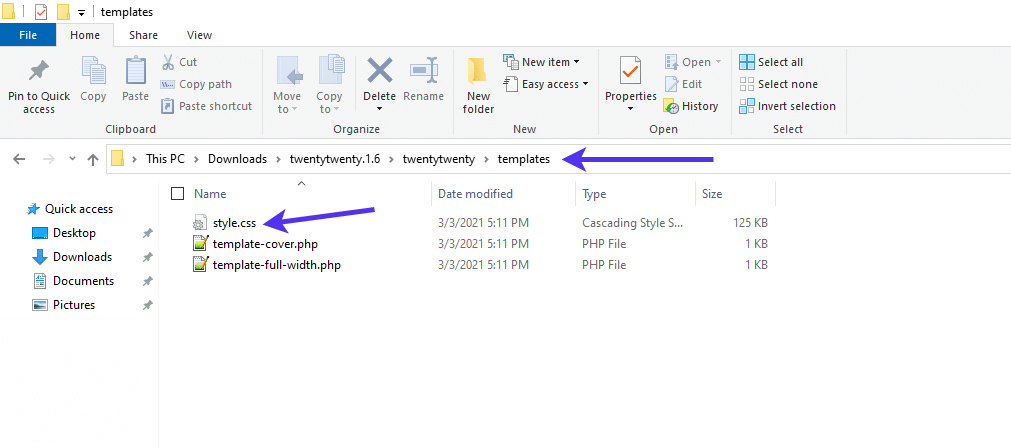
Resumen
El error de la hoja de estilo style.css que falta proviene de un archivo de tema defectuoso, y solo aparece cuando se intenta subir un archivo dentro de la sección de Añadir Temas de WordPress.
Las principales razones para ver el mensaje son:
- Falta el archivo style.css porque el desarrollador no lo incluyó en el directorio.
- El archivo style.css ha desaparecido porque lo has borrado accidentalmente o lo has movido a otro sitio.
- No estás subiendo el archivo del tema de la manera correcta.
- Debe descomprimir el archivo para revelar el archivo real del tema dentro de un paquete original que le entregó el desarrollador.
- El archivo del tema no es para WordPress sino para otras plataformas como Shopify, o Joomla, o Drupal.
- El archivo no es un archivo de tema. Es otra cosa, como un archivo de plugin o incluso un documento al azar o un archivo ZIP de su ordenador.
Utiliza esta guía para resolver tus problemas con los archivos temáticos, y ponte en contacto con el servicio de atención al cliente de Kinsta si sigues teniendo problemas.


